ブログテーマを変更したいと思ったら

ブログの雰囲気を変えたいし、思い切ってテーマを変更しよ!
- ブログのアクセスをもっと増やしたい
- ブログの色合いを全体的に変更したい
ブログのイメージを大きく変更したい時ってありますよね。
私は2021年2月末に、雰囲気をガラッと変えたくてsango (子テーマはPOLIPU)からJINに変更しました。
sango (POLIPU)は可愛くて大好きなデザインでしたが初心者向けではないため、WEB制作の専門ではない私には少しカスタマイズが大変でした。
JINのデモサイトを見ると、レイアウトが着せ替えのように複数用意されています。
欲しいレイアウトの情報をJINのデモサイトからダウンロードして、WordPressに読み込ませるだけなので、私のような普通の主婦でも簡単にカスタマイズできます!
国内最速!初期費用無料の高性能レンタルサーバー【ConoHa WING】
▼WordPressを使うなら手元に置いておきたい1冊
▼アフィリエイトブログについて丁寧に解説された本
ブログテーマを変更しよう
テーマを変更すると、ブログサイト全体のレイアウトを直す作業が発生します。
細かいレイアウト直しをあげるとキリがありませんが、ここでは優先的にやっておこうというところを紹介します。
また、テーマ変更前にやっておくと良いことも書いておきます。
テーマ変更前にやっておくこと
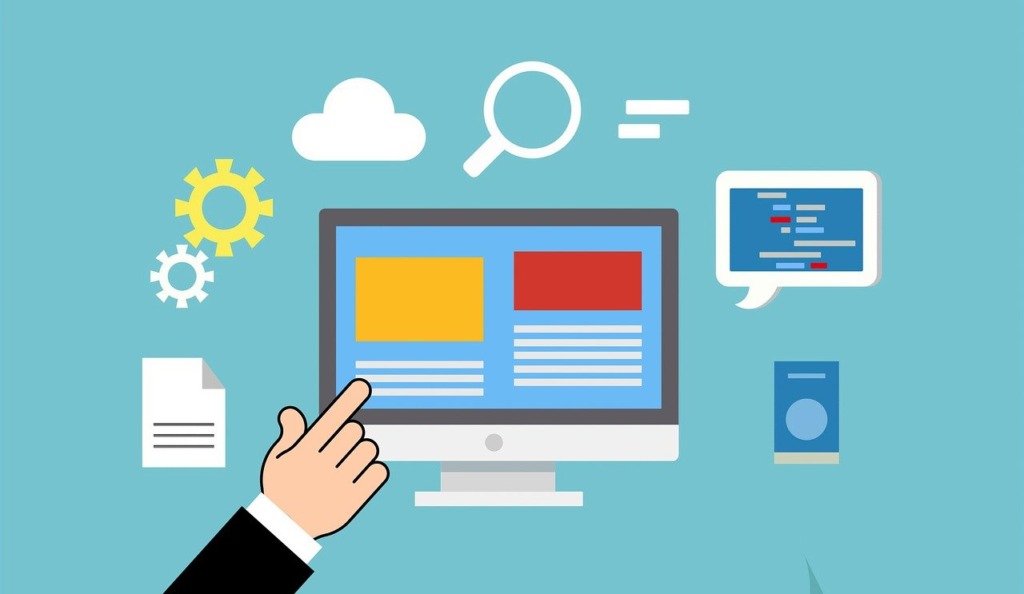
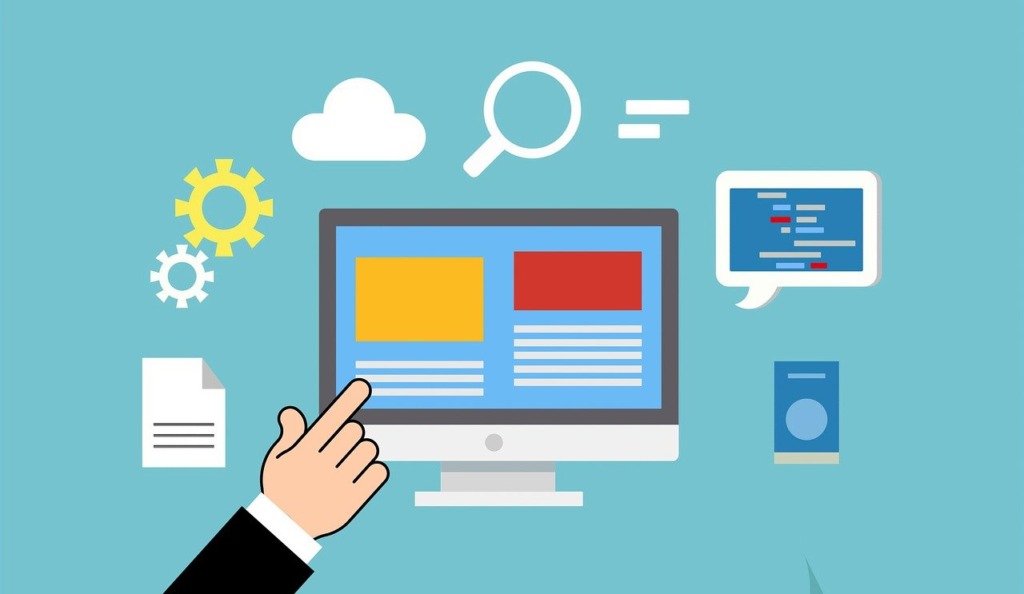
バックアップ
ブログのデータは、テーマ変更前に必ずバックアップを取っておきましょう。
テーマ変更によって「万が一」データが壊れたりしてしまった際に、バックアップがあれば修復が可能です。
バックアップの具体的な方法については、別サイトのこちらが分かりやすかったです。
<head></head> コードを控えておく
head部分は、広告設定やアナリティクス設定など大切な情報がてんこもり!
きちんと設定されていないと、後で後悔する部分です。
テーマ変更によって、sangoで設定していたhead情報がJINに引き継がれるとは限りません。私はパソコンのメモ帳に控えておきました。
カラー設定を控えておく
テーマ変更後も現在と同じ色合いにするのであれば、今の色合い数値(#ffffffとか)をパソコンのメモ帳などに控えておくと良いです。



テーマ変更後に色設定を1つずつ行うのは大変ですが、
あらかじめ情報を控えておけばコピー&ペーストでサクサクとカラー設定をしていけます。
テーマを変更したらやること


<head></head>の設定
まずはブログに必要な情報から入れ込みましょう。
Google Analytics・Google search console・Google AdSense等の情報は全てhead部分で設定してるので、きちんと設定がされているか確認する必要があります。
ここで先程控えておいたhead情報を使うと、スムーズな設定見直しができます。テーマ変更によってhead情報が消えてしまっていても、控えて置いたコードがあれば、コピー&ペーストで楽ちんですね。
広告設定
WordPressでブログを執筆している方であれば、広告設定は大切なところです。
広告の見せ方は人それぞれかとは思いますが、JINの公式サイトではJINレイアウトに適した広告設定が紹介されています。とても分かりやすく書かれているので、私も見ながら設定しました。
sangoで使用していたコードを直す
sangoで使用していた一部のコードはJINとの互換性がないため、ブログの表示が崩れます。私がsangoからJINにテーマ変更した際には、以下の部分で表示が壊れていました。
・ふきだし
・見出し
・ボックス
私は「sangoふきだし」を使用していましたが、JINにテーマ変更後にふきだしが壊れていたのでJIN用のふきだしに変更しました。
また「sango見出し」を使用していた部分は、表示はされていても色がJINの色と重なっていたためJIN用の見出しに変更しました。
sangoのショートコードで使用していたBOXなどは全てコードがページに丸見えの状態だったため、急いで修正しました。
まとめ
WordPressでブログテーマを変更すると、サイトのレイアウト直し作業が発生します。
- テーマ変更前には必ずバックアップ。
- <head></head>情報を控えておくと便利。
- テーマ変更後には執筆済みの記事に手直しが必要。
- コードの壊れたところから等、優先順位をつけてサイトを直そう。



ここまでお読みいただき、ありがとうございました!
素敵なブログができることを祈っています。

